 ▲题图:瓦切幡阵No.1。2013年5月iPhone5拍摄Snapseed后期
▲题图:瓦切幡阵No.1。2013年5月iPhone5拍摄Snapseed后期
提示:本[掌控手机后期Snapseed]是15篇系列教程,前6篇侧重于基础知识、基本操作和工作流程架构。7篇之后是综合应用、特效技巧等内容,但需要前6篇为基础。所以建议好学读友逐篇阅读,一脉相承的积累工作流程和应用技术,并由简到繁、从入门到精通。本篇锐化技术,是数码后期(包括手机后期)输出前的关键技术。
对于数码摄影来说,锐化是后期处理及输出之前的最后一步,但这一小步骤却是决定图像品质的关键。而于手机后期处理,锐化更是超越普通手机摄影(在清晰度、鲜明度、质感等方面)的重要技术。
锐化一个相对复杂的问题,所以借用《摄影视觉词典》(大卫•普拉克儿编著,中国青年出版社2011年1月)相关两个辞条。

 以上两辞条虽然文图简洁,但道出了锐化的关键--影像(尤其是数码影像)后期必须实施锐化处理。
以上两辞条虽然文图简洁,但道出了锐化的关键--影像(尤其是数码影像)后期必须实施锐化处理。
其实胶片时代的传统暗房就有锐化处理的方法了,但我们对于欧美1950-2000年代摄影后期、印前处理技术了解甚少,更别提"不清晰蒙板"了。我最早是从《高品质摄影--如何拍摄、冲洗、印制终极品质的照片》(罗杰-希克斯等著,王彬翻译,中国摄影出版社2007年5月第1版)看到了传统暗房的蒙板技术,之后精读弗雷泽大师《图像锐化深度探索》(Bruce Fraser著,陈红军译,人民邮电出版社2007年12月第1版),才更多了解传统暗房锐化的相关技术,以及现在Photoshop中“USM锐化滤镜”的由来(参见下图)。
 照片或影像应该清晰到如何程度?如果思考这个问题,就是人类视觉认知的问题了。如果我们回想一下1990年代观看9英寸黑白电视机的观感,就会赞叹当下高清电视电影的清晰程度。或者说,在一个分辨率1080P的设备上观看一部270P的视频,你一定无奈并哀叹图像的不清楚。说到具体的图像(照片),大凡国际大品牌的广告图像都清晰无比,而国内一些商品广告就忽视清晰问题了。所以简言之,当我们看到(认识到)图像清晰可以达到如何程度之后,应该清楚和重视摄影及后期应将清晰表现出来,这就必须使用摄影后期的锐化技术。而手机摄影并使用相关APP,也能将锐化应用得当而彰显效果,如图6-1,就是使用小米4C拍摄,Snapsee后期制作的。
照片或影像应该清晰到如何程度?如果思考这个问题,就是人类视觉认知的问题了。如果我们回想一下1990年代观看9英寸黑白电视机的观感,就会赞叹当下高清电视电影的清晰程度。或者说,在一个分辨率1080P的设备上观看一部270P的视频,你一定无奈并哀叹图像的不清楚。说到具体的图像(照片),大凡国际大品牌的广告图像都清晰无比,而国内一些商品广告就忽视清晰问题了。所以简言之,当我们看到(认识到)图像清晰可以达到如何程度之后,应该清楚和重视摄影及后期应将清晰表现出来,这就必须使用摄影后期的锐化技术。而手机摄影并使用相关APP,也能将锐化应用得当而彰显效果,如图6-1,就是使用小米4C拍摄,Snapsee后期制作的。
 ▲图6-1:MG轮毂,小米4C+Snapseed
▲图6-1:MG轮毂,小米4C+Snapseed
还需要补充两点。第一,数码后期的锐化操作不仅能提高图像的清晰度(锐度),还能提高图像颜色的鲜明性。一幅未经锐化的彩色图像,往往会有罩了一层膜的感觉,需要进行适当的锐化处理,图像的色彩才能通透鲜活(如图6-1所示)。
第二,锐化不当或锐化过度会损伤图像,图像会出现锐化光晕、锐化褶皱、伪色等问题。如图6–2所示,上图是锐化合适的图像,而下图是锐化过度的图像。一些高反差线条的边缘出现了亮边,这称为锐化光晕(如图6–2黑色竖箭头指示);图像平坦的区域出现了锐化褶皱(如图6–2黑色横箭头指示);单纯颜色的区域出现了伪色(如图6–2黑色斜箭头指示)。
 ▲图6-2:锐化比较示意
▲图6-2:锐化比较示意
所以锐化操作如同走钢丝,一方面需要实施锐化提高图像的清晰,而同时需要避免出现各种锐化弊病。这在Photoshop中可以通过【智能锐化】、【USM】滤镜来实现,甚至需要使用蒙板技术进行分区锐化。所幸,Snapseed的锐化滤镜(称为【突出细节】)调控算法较为缓和,控制得当其锐化效果尚达人意。
后期步骤七:突出细节
沿用上节的例图,已经完成了变形、剪裁、修饰、HDR滤镜、调整图片、画笔。在Snapseed【工具和滤镜】菜单上,指按【突出细节】。可先选择【结构】并适当增加数值(如图6–3所示)。“结构”也可理解为框架,是对图像主体图案的增强处理,而数值不超过+20为好。
 ▲图6-3:调控【结构】示意
▲图6-3:调控【结构】示意
再选择【锐化】,适当增加数值对图像细节进行锐化处理(如图6–4所示)。其数值不超过+30为好,否则将出现锐化光晕、褶皱和伪色的状况。完成后指按界面右下的“✓”存储并返回【工具】界面。
 ▲图6-4:调控【锐化】示意
▲图6-4:调控【锐化】示意
数码后期的锐化处理是一个复杂的课题,涉及输出的图像大小、介质(显示器、不同的纸张等)、分辨率、低频或高频图像等等制约因素。Snapseed这里的【突出细节】给出了一个简单的效果模拟,可帮助我们初步了解锐化的作用。同时,【突出细节】对于手机或平板(iPad等)输出图像进行锐化,一般都能达到较为满意的效果。
但特别要提醒的是,尤其是对于风光类的图像来说,天空、白云、彩霞、远处的山脊等是不应该被锐化的,因为大气透视因素使较远的景物不该过于清晰。例如下图6-5中,天空、哈达云、雪峰与天空交接处都不应锐化处理。那么控制锐化区域的方法,在Snapseed中可以通过【蒙板】来实现(具体方法后文详述)。
 ▲图6-5:梅里2017
▲图6-5:梅里2017
后期步骤八:相框(可选)
沿用步骤七的例图,已经完成了变形、剪裁、修饰、HDR滤镜、调整图片、画笔、突出细节。指按【相框】,并可在23个预设的边框中左右滑动进行选择,选中单点即可(如图6–6所示)。再次单点画面之后,可指按左右移动来调整相框的大小(如图6–6所示)。
 ▲图6-6:选择相框样式示意
▲图6-6:选择相框样式示意
 ▲图6-7:调整相框大小示意
▲图6-7:调整相框大小示意
这些相框中,有简单的白边,也有模拟传统胶片中大画幅、宝丽来(拍立得)边框效果。给图像选装一个边框,意味增加了一个装饰,也能起到别致的作用。而对于多幅成组的图像,最好选用统一的边框才好。
至此,就完成了Snapseed后期调整的全部工作流程,选择【保存】即可。
小结:
对于常规的手机摄影(如旅游照、记录照、风光照等),以上的九个步骤构成了一个基本的工作流程。每个步骤就是一个工作节点,需要调动一个或多个工具去完成。2016初写这个系列的时候,主要考虑讲清楚Snapseed的主要工具应用,所以九个步骤是按Snapseed的工具名称为顺序的。现在重新总结手机后期的关键工作流程:
1.校正(可选):根据制作图像的实际需要,进行垂直、水平、旋转校正,使画面完善、主体和谐;使用工具和滤镜:【变形】、【旋转】。
2.剪裁(可选):根据需要进行二次构图;对于使用手机相机【全景】功能的图像,更要裁减掉多余部分。使用工具和滤镜:【剪裁】。
3.修饰(可选):根据需要消除图像上不需要的内容(如脏点、垃圾、多余物等),也可调调控主体与背景的清晰关系。使用工具和滤镜:【修复】、【镜头模糊】。
4.HDR渲染:用以提升图像整体画质及颜色鲜明,对于人像还能明显提高皮肤的通透性。使用工具和滤镜:【HDR景观】。
5.全局色调、颜色校正:尽量弥补直方图的缺欠(溢出和缺失),适当完善图像整体的反差;同时校正图像全局的色偏(如偏暖或偏冷)。使用工具和滤镜:【调整图片】、【色调对比度】、【曲线】、【白平衡】等。
6.局部色调、颜色调整:进行局部加光和减光操作,二次布光并突出主体;还可对特别范围颜色进行增加或减少饱和度的调控。使用工具和滤镜:【局部】、【画笔】,在蒙板支持下的多种工具等。
7.特效(可选):根据需要为图像增加特别的效果。使用工具和滤镜:【加入戏剧效果】、【怀旧】、【魅力光晕】、【斑驳】、【复古】、【黑白】等。
8.锐化:提升图像的清晰度和颜色的鲜明度。使用工具和滤镜:【突出细节】。
9.装饰和文字(可选):对手机图像模拟画框输出,起到装饰作用;也可根据需要添加文字。使用工具和滤镜:【相框】、【文字】。
这就是常规的手机后期工作流程,按步骤一步步做下来,就解决了不知道“下一步该做什么?”的问题了。回顾一下本【手机后期Snapseed】系列的例图(图6-8是原图,可下载做练习素材),不就是这样打造出来的嘛(图6-9是后期完成图)?
 ▲图6-8:手机使用【全景】拍摄的原始图像
▲图6-8:手机使用【全景】拍摄的原始图像
 ▲图6-9:Snapseed后期完成的作品
▲图6-9:Snapseed后期完成的作品
另外,以上6篇【掌控手机后期Snapseed】没有提及黑白和人像,因为黑白和人像等需要在上述工作流程的基础上进行适当的调整(后文将陆续介绍)。
--------------------------------------
在百度、高德、腾讯地图导航应用上,输入“瓦切塔林”搜索就能轻易找到(如下图所示),位于四川阿坝州红原县,唐克镇与红原县之间省道209的路边。其实在驾车接近瓦切镇时观望河滩方向,就能看见。
 若去甘南郎木寺,不妨继续南下(可去迭部的扎尕那),经花湖、诺尔盖前往唐克镇(黄河九曲),从唐克镇到瓦切就30多公里。若从成都出发去色达,可不走马尔康至观音桥一线(2014–15年国道317大修路况艰难)而奔阿坝县,在途径红原时折向瓦切。瓦切塔林幡阵拍摄后,可经阿坝县进入甘南的班玛县(年保玉则景区)、久治县而进色达县,此段全线路况良好。
若去甘南郎木寺,不妨继续南下(可去迭部的扎尕那),经花湖、诺尔盖前往唐克镇(黄河九曲),从唐克镇到瓦切就30多公里。若从成都出发去色达,可不走马尔康至观音桥一线(2014–15年国道317大修路况艰难)而奔阿坝县,在途径红原时折向瓦切。瓦切塔林幡阵拍摄后,可经阿坝县进入甘南的班玛县(年保玉则景区)、久治县而进色达县,此段全线路况良好。
对于喜爱摄影的人来说,瓦切绝不该错过,那里的经幡连片成阵,几乎是藏区经幡最壮观的地方。人们有时拿着相机左顾右盼也找不到该拍的地方,但进了瓦切幡阵就会是相反的情形,它是视觉天堂有太多太多的可拍让人目不暇给留恋往返。而手机在瓦切幡阵,也会大有用武之地。
手机摄影画廊:瓦切幡阵2013年5月。iPhone5+645Pro拍摄,Snapseed后期。


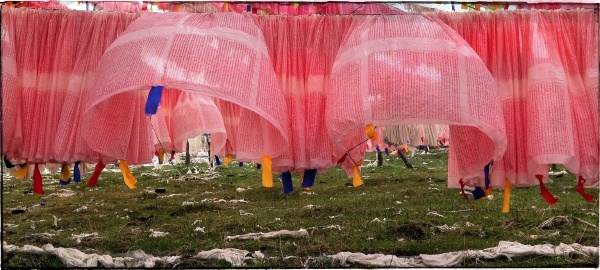




手机摄影画廊:瓦切幡阵2016年5月。9.7iPad Pro拍摄,Snapseed后期。



 2015年4、5曾两度前往拍摄瓦切,将另辑发上图虫。2015年相机拍摄部分曾制作了8分钟短片,链接如下:
2015年4、5曾两度前往拍摄瓦切,将另辑发上图虫。2015年相机拍摄部分曾制作了8分钟短片,链接如下:

图虫主页:https://zhongwantong.tuchong.com;500px:https://500px.me/gaohanphoto
知乎专栏:「数码暗房之道」https://shsshuma s{}shshushuhttps://zhuanlan.zhihu.com/zhongwantonghttps://zhuanlan.zhihu.com/zhongwantong(注册才能观看)
全部5条评论
大佬很强,受益了
辛苦了,受益
图文并茂,很棒!
👍👍👍